4 sprawdzone sposoby bezstratnej konwersji MOV na AVI w systemie Windows
Jeśli masz filmy w formacie MOV, możesz napotkać problemy ze zgodnością, zwłaszcza jeśli używasz komputera z systemem Windows. Pliki MOV są częścią technologii QuickTime firmy Apple, dzięki czemu działają bezproblemowo na komputerach Mac. Odtwarzanie ich w systemie Windows wymaga jednak dodatkowego oprogramowania. Aby rozwiązać ten problem, konwersja plików MOV do AVI, format opracowany przez Microsoft, to inteligentne rozwiązanie dla użytkowników systemu Windows. W tym artykule omówimy cztery sprawdzone metody, które pomogą Ci łatwo dostosować ten format.
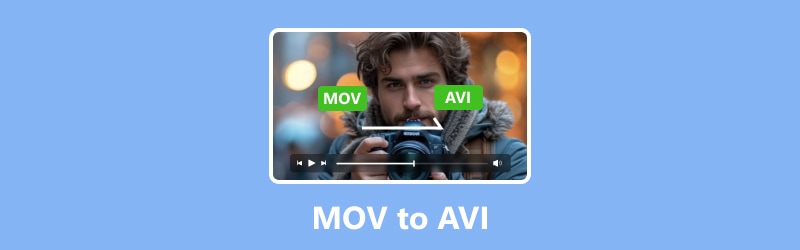
ZAWARTOŚĆ STRONY
- Część 1. Konwertuj pliki MOV na AVI za pomocą konwertera wideo Vidmore
- Część 2. Jak bezstratnie konwertować pliki MOV do AVI Online
- Część 3. Krótki przewodnik po konwersji pliku MOV do AVI w FFmpeg
- Część 4. Jak przekształcić pliki Quicktime MOV do plików AVI za pomocą VLC
- Część 5. Często zadawane pytania dotyczące konwersji plików MOV do AVI
Część 1. Konwertuj pliki MOV na AVI za pomocą konwertera wideo Vidmore
Vidmore Video Converter to doskonałe narzędzie do ulepszania i, oczywiście, bezproblemowego konwertowania plików QuickTime MOV do różnych formatów, takich jak AVI. Dzięki temu konwerterowi MOV na AVI możesz oczekiwać najwyższej klasy przetwarzania wideo, poręcznego wbudowanego edytora wideo i najnowocześniejszej technologii akceleracji. Co więcej, narzędzie zostało zaprojektowane tak, aby było przyjazne dla użytkownika, dzięki czemu każdy, nawet początkujący, może z łatwością się nim poruszać. Wykorzystuje funkcje profesjonalnej klasy i upraszcza je w codziennym użytkowaniu.
Co to wyznacza Vidmore Video Converter wyróżnia się wszechstronnością. Dzięki niemu możesz wsadowo konwertować pliki wideo do różnych formatów, a wszystko to bez utraty jakości. Ponadto masz pełną kontrolę nad jakością wideo, ponieważ pozwala dostosować rozdzielczość, liczbę klatek na sekundę, szybkość transmisji i inne. Obsługuje także filmy w pełnej rozdzielczości 4K do 1080p HD, dzięki czemu Twoje filmy po konwersji będą wyglądać nieskazitelnie.
Kluczowe cechy:
- Superszybka prędkość konwersji, nawet 50 razy większa.
- Potężne oprogramowanie do konwersji MOV na AVI w partiach.
- Działa dla ponad 200 różnych formatów multimediów.
- Obsługa filmów wysokiej jakości, takich jak 1080p i 4K.
Krok 1. Zainstaluj oprogramowanie na pulpicie i uruchom je później. Po dotarciu do głównego interfejsu kliknij przycisk Dodaj pliki lub duży przycisk Plus, aby przesłać zbiorcze pliki MOV.
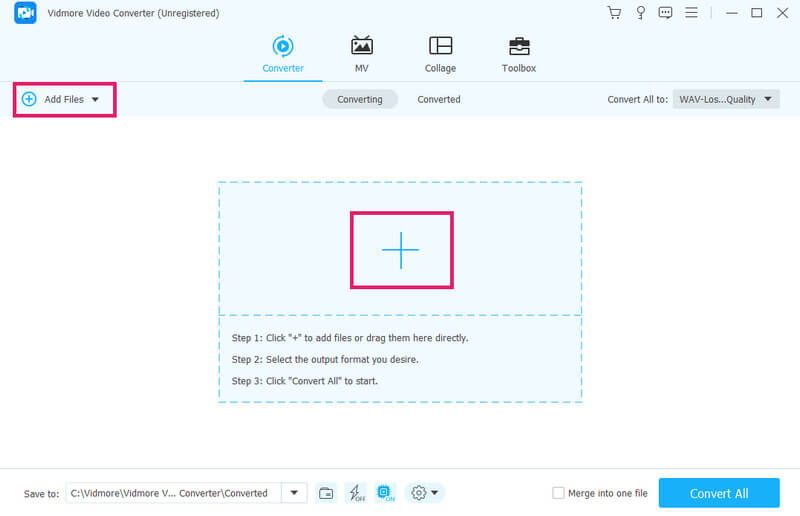
Krok 2. Zaraz po zaimportowaniu pliku przejdź do sekcji Konwertuj wszystko na. Następnie przejdź do Wideo, aby wybrać format AVI. Zastosuj wybór formatu, wybierając żądaną jakość wideo.
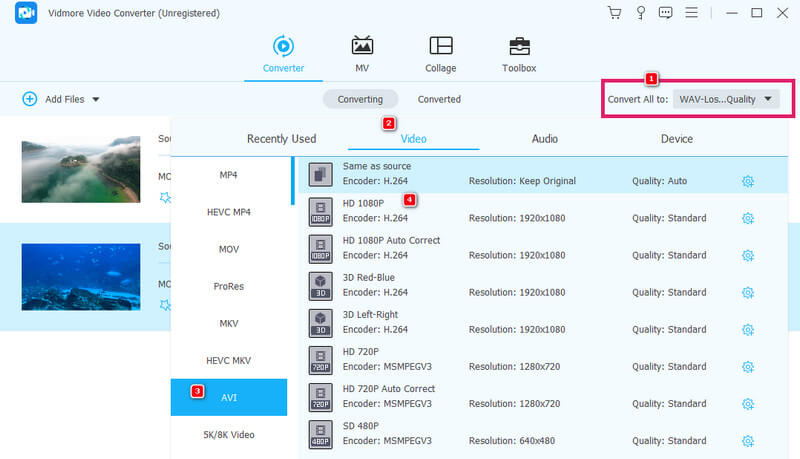
Krok 3. Po ustawieniu wymaganego formatu wyjściowego wystarczy kliknąć przycisk Konwertuj wszystko, aby zmienić pliki MOV na AVI.

Ograniczenia:
- Jest to oprogramowanie płatne, więc bezpłatna wersja próbna ma ograniczenia dotyczące liczby plików.
- Jest ograniczony do systemu operacyjnego Linux.
Część 2. Jak bezstratnie konwertować pliki MOV do AVI Online
Czy jesteś po stronie konwertera online? To doskonały moment, żeby się z tym spotkać Darmowy konwerter wideo Vidmore online. Jest to rozwiązanie online, które zapewnia bezpłatną i szybką konwersję multimediów. To narzędzie obsługuje różne formaty multimediów. Tym, co odróżnia go od innych konwerterów online, jest elastyczność jednoczesnej konwersji plików masowych. Odbywa się to bez obniżania jakości filmów podczas konwersji. Dlatego bezpłatna konwersja plików MOV do AVI online przy użyciu darmowego konwertera wideo Vidmore Online jest mądrą decyzją.
Kluczowe cechy:
- Konwersja multimediów wolna od opłat, reklam i znaków wodnych.
- Obsługa wielu formatów plików.
- Szybki proces konwersji.
- Wysoka jakość wyjść.
Krok 1. Zacznij od odwiedzenia oficjalnej strony internetowej Vidmore Free Video Converter Online. Po dotarciu na stronę kliknij przycisk Dodaj pliki do konwersji. Umożliwi to zainstalowanie programu uruchamiającego i zaimportowanie plików MOV.
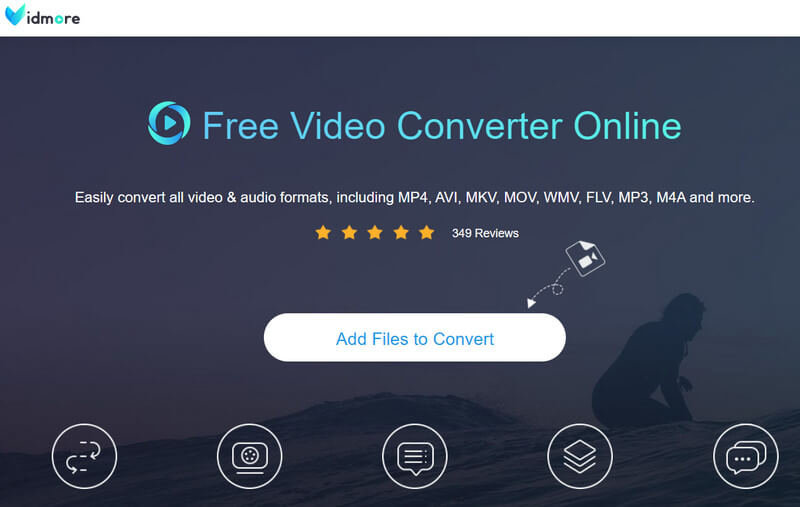
Krok 2. Po przesłaniu plików MOV należy przełączyć format AVI na dole.
Krok 3. Po ustawieniu wszystkich plików na żądany format wyjściowy, czyli AVI, możesz rozpocząć konwersję. Jak? Kliknij Konwertować przycisk, a proces rozpocznie się natychmiast, a narzędzie wyeksportuje MOV do plików AVI.
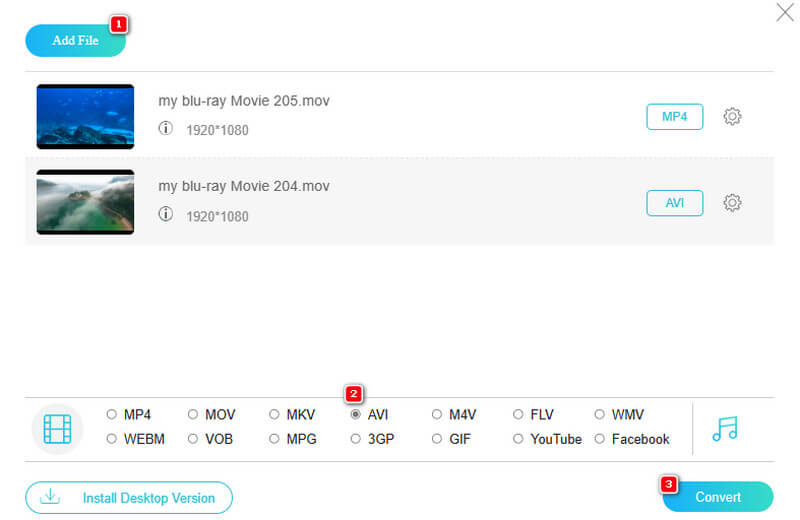
Ograniczenia:
- Nie ma zaawansowanych narzędzi do edycji wideo.
- Ograniczenia liczby obsługiwanych formatów wyjściowych.
Część 3. Krótki przewodnik po konwersji pliku MOV do AVI w FFmpeg
Następny na liście jest FFmpeg, program typu open source korzystający z interfejsu wiersza poleceń. Chociaż może to nie spodobać się każdemu, jest to doskonałe narzędzie dla osób posiadających rozległą wiedzę techniczną. FFmpeg może obsłużyć szeroki zakres zadań poza konwersją, w tym dekodowanie, kodowanie i miksowanie. To jak szwajcarski scyzoryk do plików audio i wideo, dzięki czemu jest niezwykle wszechstronny do różnych zadań. Dodatkowo działa na wielu systemach operacyjnych, w tym na Linuksie.
Kluczowe cechy:
- Wszechstronność w obsłudze zadań multimedialnych.
- Konfigurowalne ustawienia wstępne do konfiguracji plików.
- Otwarte źródło.
- Kompatybilność na wielu platformach.
Krok 1. Aby przekonwertować MOV do AVI za pomocą FFmpeg, musisz najpierw zainstalować oprogramowanie na swoim komputerze.
Krok 2. Teraz skopiuj ścieżkę lokalizacji plików MOV. Następnie wprowadź klawisze cd + spacja i wklej tam skopiowaną ścieżkę.
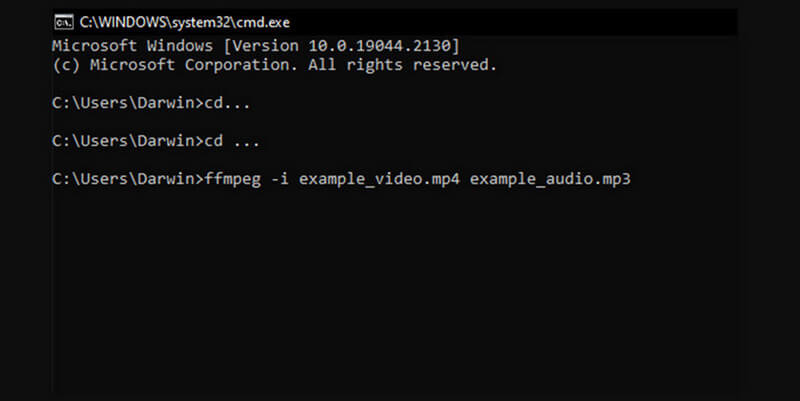
Ograniczenia:
- Ograniczenia w użytkowaniu dla początkujących.
- Ograniczenia przetwarzania w czasie rzeczywistym i bardzo niskie opóźnienia.
Część 4. Jak przekształcić pliki Quicktime MOV do plików AVI za pomocą VLC
To prawda, że wiele osób korzysta Vlc media player jako miejsce do oglądania filmów. Jednak nie służy tylko do odtwarzania; możesz go również wykorzystać jako konwerter multimediów. To powiedziawszy, przydatna jest również konwersja MOV na AVI za pomocą VLC, FLV, VOB, MP4 i wielu innych formatów.
Kluczowe cechy:
- Kompatybilność między platformami.
- Możliwości przesyłania strumieniowego.
- Otwarte źródło.
- Zaawansowane sterowanie odtwarzaniem.
Krok 1. Uruchom program i przejdź do Multimedia>Konwertuj/Zapisz guziki.
Krok 2. Następnie w nowym oknie kliknij przycisk Dodaj, aby przesłać plik MOV do konwersji. Następnie kliknij Konwertuj / Zapisz zakładkę, aby kontynuować.
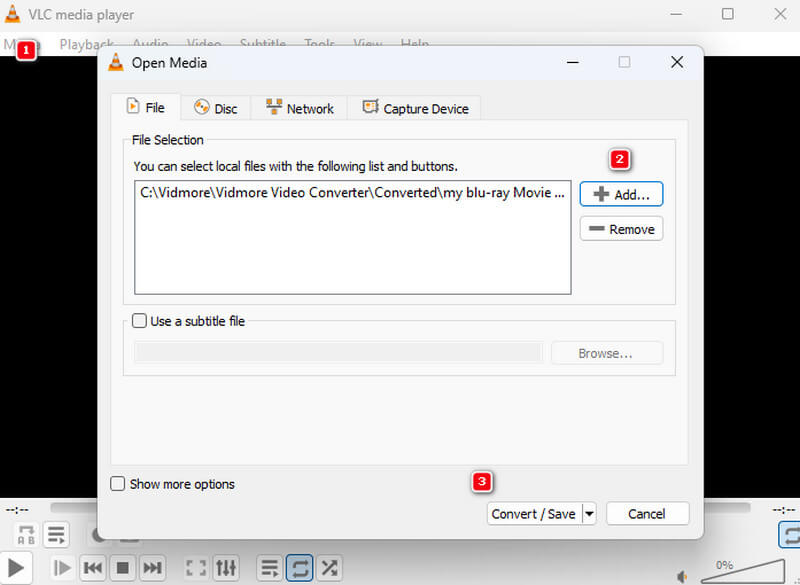
Krok 3. Następnie przejdź do sekcji Profil i wybierz format AVI. Teraz kliknij przycisk Przeglądaj, aby ustawić miejsce docelowe pliku, a następnie kliknij Początek przycisk.
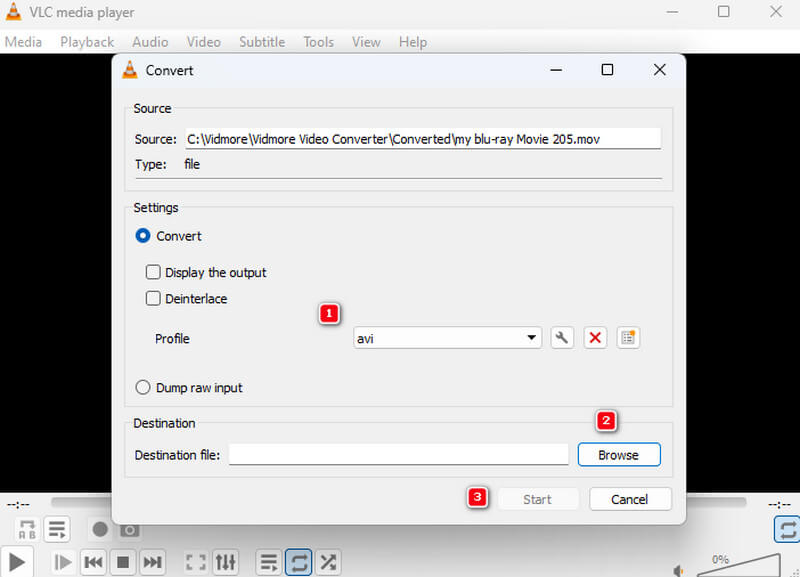
Ograniczenia:
- Ma ograniczone zaawansowane funkcje edycji.
- Ograniczona obsługa kodeków.
Część 5. Często zadawane pytania dotyczące konwersji plików MOV do AVI
Czy łatwo jest przekonwertować MOV na AVI w VLC?
Tak, może to być łatwe dla użytkowników, którzy już doświadczyli konwersji. Ale dla początkujących może to być trudne.
W jaki sposób HandBrake konwertuje MOV na AVI?
HandBrake nie obsługuje konwersji MOV do AVI, ponieważ nie obsługuje AVI jako formatu wyjściowego. Do konwersji można jednak użyć narzędzia HandBrake AVI na MOV.
Czy AVI to to samo co MOV?
Nie. Te dwa formaty to różne filmy z własnymi cechami i funkcjami.
Wniosek
Powyższe rozwiązania to przetestowane narzędzia do przekonwertować MOV do AVI wydajnie. Chociaż większość z nich jest bezpłatna, nadal zapewniają prawie ten sam poziom dokładności w procesie konwersji.


